Як відключити функцію “Продовжити, де ви зупинилися” в Microsoft Office
Пакет Microsoft Office має багато вбудованих функцій, серед яких є опція “продовжити, де ви зупинилися”. Хоча деякі користувачі вважають її зручною, інші можуть не знаходити її корисною. Якщо ви належите до другої групи, можна швидко відключити цю функцію за допомогою редагування реєстру.
Функція “продовжити, де ви зупинилися”, як випливає з її назви, дозволяє вам повернутися до того місця в документі, де ви востаннє його закрили. Наприклад, якщо ви працювали на 32 сторінці документа Word і закрили його, то наступного разу, коли ви відкриєте цей документ, вас автоматично перемістить на сторінку 32, а курсор буде знаходитися в тому ж місці, де він був до закриття.
На жаль, Microsoft не передбачила легкого способу відключення цієї опції безпосередньо в налаштуваннях Office. Для цього необхідно внести зміни в реєстр Windows.
Увага: Редактор реєстру є потужним інструментом, і його неправильне використання може призвести до нестабільної роботи системи або навіть зробити її непридатною до використання. Хоча цей спосіб відключення функції не є складним, і якщо ви будете чітко дотримуватися інструкцій, у вас не повинно виникнути проблем. Якщо ви ніколи раніше не працювали з редактором реєстру, спочатку ознайомтеся з принципами його роботи. І обов’язково створіть резервну копію реєстру (і всього комп’ютера) перед внесенням будь-яких змін.
Для початку, натисніть клавіші Win + R, щоб відкрити вікно “Виконати”. Потім введіть regedt32.exe і натисніть “ОК”.
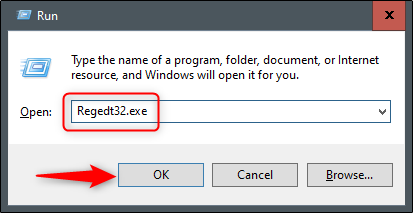
Це відкриє редактор реєстру. Тепер перейдіть за наступним шляхом:
HKEY_CURRENT_USER\Software\Microsoft\Office\16.0\Word\Reading Locations
Зверніть увагу, що число “16.0” у шляху може відрізнятися залежно від версії Office, яку ви використовуєте. Для Office 2013 потрібно шукати “15.0”.
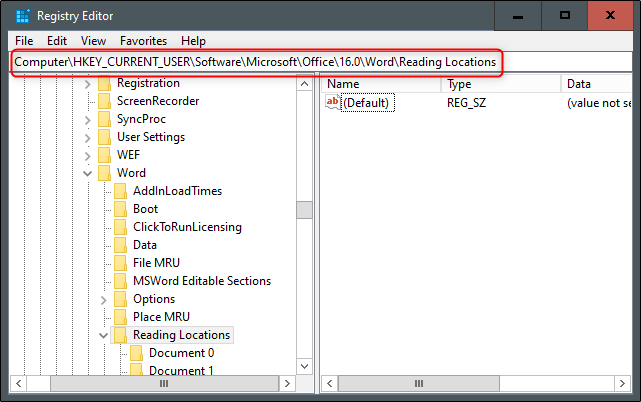
Тут знаходиться ключ, який відповідає за функцію “продовжити, де ви зупинилися”. Якщо ви просто видалите цей ключ, це матиме лише тимчасовий ефект. Ключ генерується автоматично, і він знову з’явиться після перезавантаження комп’ютера.
Щоб вимкнути функцію остаточно, натисніть правою кнопкою миші на папці “Reading Locations” і виберіть “Дозволи” зі спливаючого меню.
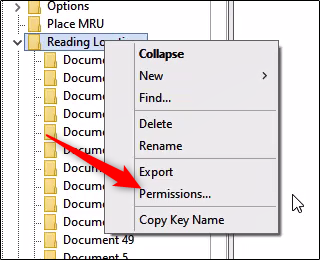
З’явиться вікно “Дозволи для Reading Locations”. У цьому вікні натисніть кнопку “Додатково”.
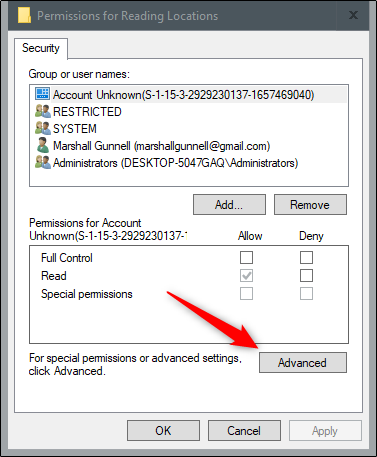
З’явиться діалогове вікно “Додаткові параметри безпеки для Reading Locations”. Внизу вікна встановіть галочку біля пункту “Замінити всі записи дозволів дочірнього об’єкта на записи дозволів, які успадковуються від цього об’єкта”.
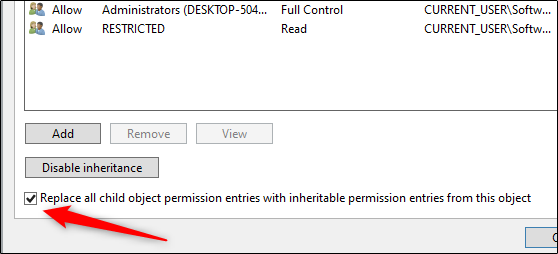
Натисніть “Застосувати”, і з’явиться повідомлення безпеки. Прочитайте його, а потім натисніть “Так”, щоб продовжити.
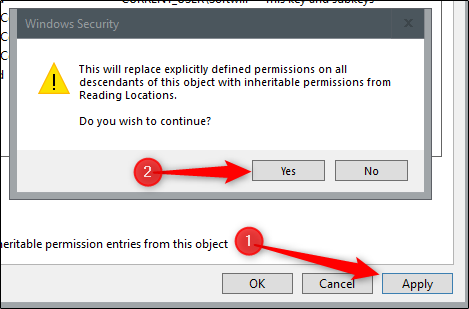
Тепер ви можете натиснути “OK” і закрити редактор реєстру.
Для того, щоб переконатися, що функція вимкнена, перезавантажте комп’ютер і відкрийте Word.